10 कमांड लाइन टिप्स हर विंडोज 10 उपयोगकर्ता को पता होना चाहिए
इस दिन और उम्र में, कई उपयोगकर्ता शायदकहते हैं कि उनके पास कमांड प्रॉम्प्ट की खोज करने का कोई कारण नहीं है; विशेष रूप से पिछले 20 वर्षों में ग्राफिकल यूजर इंटरफेस (जीयूआई) की सभी समृद्धि के साथ। यह सच है, लेकिन यह कुछ ट्रिक्स या अधिक इकट्ठा करने के लिए चोट नहीं करता है, खासकर उन समय के लिए जब आप एक तंग स्थान पर हो सकते हैं। कमांड लाइन एक इंटरफ़ेस है जो जीयूआई में पाए जाने वाली सभी सुविधाएं प्रदान करता है। वास्तव में, कई वर्षों से, यह है कि उपयोगकर्ताओं ने कंप्यूटर कैसे संचालित किया; यह सिर्फ जीवन का एक तथ्य था। निश्चित रूप से, यह आज अपवाद है, लेकिन यह आपके दोस्तों के बारे में जो आप जानते हैं उसके बारे में अपनी बड़ाई करना है। इसके अलावा, एक बार जब आप कमांड लाइन के साथ सहज हो जाते हैं, तो आप इसे कुछ कार्यों के लिए जीयूआई के लिए भी पसंद कर सकते हैं।
आज, हम कई आदेशों पर एक नज़र डालते हैं जिन्हें आपको जानना चाहिए। में कूदते हैं।
विंडोज 10 में कमांड लाइन संचालन हर उपयोगकर्ता को पता होना चाहिए
कमांड लाइन एलिस इन के समान हैवंडरलैंड- यह कई बार आश्चर्य, रहस्य और (संभवतः) खतरे से भरी भूमि की तरह महसूस कर सकता है। हमारा मानस GUI की शक्ति से बहुत बदल गया है, हम में से कई के लिए, कमांड लाइन आदिम महसूस कर सकती है। लेकिन यह नहीं होना चाहिए और यही कारण है कि हम कुछ मजेदार तरीके सीख रहे हैं जिनका उपयोग आप कुछ ऐसे ही कार्यों को करने के लिए कर सकते हैं जो आप सामान्य रूप से बिंदु और क्लिक का उपयोग करते हैं। जब आप स्क्रिप्ट और स्वचालन कार्य बनाना चाहते हैं, तो कमांड लाइन ऑपरेशन काम में आते हैं।
शुरू करने से पहले, हमारे पिछले लेख को देखेंकमांड प्रॉम्प्ट को खोजने और खोलने के निर्देशों के लिए। इनमें से कुछ कमांड प्रशासक विशेषाधिकारों के लिए कहते हैं, इसलिए, हमारे साहसिक कार्य को शुरू करने का एक अच्छा तरीका है।
1. एक फ़ोल्डर की सूची और स्क्रीन साफ़ करें
यदि आप कमांड प्रॉम्प्ट खोलते समय फ़ोल्डर में क्या सूचीबद्ध है, यह देखना चाहते हैं, तो टाइप करें dir (निर्देशिका के लिए कम), फिर Enter मारा। फ़ोल्डर सामग्री की एक सूची प्रदर्शित की जाएगी, जिसमें फाइलें और अन्य फ़ोल्डर शामिल हो सकते हैं।

फ़ोल्डर के आधार पर, आपकी स्क्रीन पर बहुत सारी जानकारी फ्लैश हो सकती है। जब आप रिक्त स्क्रीन पर वापस जाना चाहते हैं, तो टाइप करें सीएलएस स्क्रीन साफ़ करने के लिए।
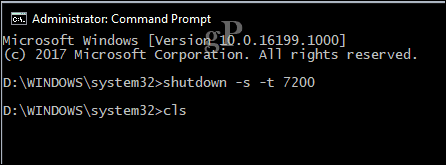
2. शटडाउन, रिस्टार्ट या हाइबरनेट योर कम्प्यूटर
यह एक ऐसा कार्य है जिसे हम प्रतिदिन करते हैं: शट डाउन करना, पुनः आरंभ करना, सोना या हाइबरनेट करना। एक बार जब आपके पास स्क्रीन पर कमांड प्रॉम्प्ट होगा, तो बस टाइप करें शटडाउन -s -t 01 अपनी मशीन को तुरंत बिजली देने के लिए। आप टाइमर को कुछ लंबे समय तक बदल सकते हैं। उदाहरण के लिए, यदि आप डाउनलोड कर रहे हैं और आप जानते हैं कि यह एक दो घंटे में पूरा हो जाएगा, तो आप टाइमर को बदल सकते हैं शटडाउन -s -t 7200 जो सेकंड में 2 घंटे है। तो, थोड़ा आधारभूत गणित आवश्यक है। यदि आप पुनरारंभ करना चाहते हैं, तो टाइप करें शटडाउन -r -t 01
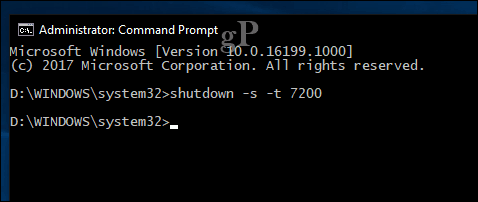
हाइबरनेशन एक अलग कमांड का उपयोग करता है, जिसे आपके हिस्से पर थोड़ा याद रखने की आवश्यकता होती है। कमांड प्रॉम्प्ट पर टाइप करें: rundll32.exe PowrProf.dll, SetSuspendState
नींद एक समान कमांड का उपयोग करती है, लेकिन उपयोगकर्ता होना चाहिएजागरूक: जब हाइबरनेशन सक्षम होता है, तो यह कमांड विशेष रूप से अच्छी तरह से काम नहीं करता है। इसलिए, आपको इसे चलाने से पहले हाइबरनेशन को अक्षम करना चाहिए। ऐसा करने के लिए, टाइप करें powercfg -hibernate बंद करें कमांड प्रॉम्प्ट पर, फिर आप नींद आरंभ करने के लिए निम्न कमांड चला सकते हैं: rundll32.exe powrprof.dll, SetSuspendState 0,1,0
3. एक उपयोगकर्ता खाता बनाएँ
कमांड लाइन एक उपयोगकर्ता खाता भी बनाने का समर्थन करती है। आप विशिष्ट विशेषाधिकार वाले खाते भी बना सकते हैं। इसे आपको इसी तरह करना होगा।
प्रकार: नेट यूजर यूजरनेम पासवर्ड / ऐड फिर Enter मारा।
उदाहरण: शुद्ध उपयोगकर्ता जॉन mypassword123 / ऐड
आपको निम्न संदेश देखना चाहिए: "कमांड सफलतापूर्वक पूरा हुआ।" स्टार्ट> पर क्लिक करें उपयोगकर्ता नाम फिर अपने नए खाते पर जाएँ।
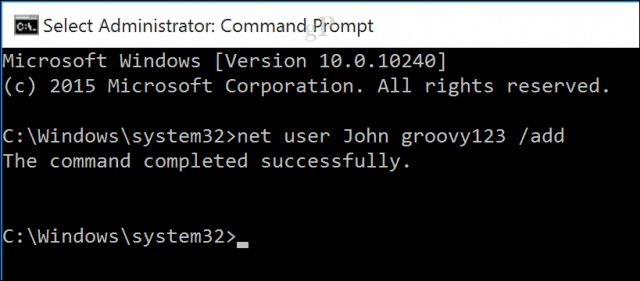
यदि आप उपयोगकर्ता को किसी विशेष समूह जैसे व्यवस्थापक, पावर उपयोगकर्ता या सीमित उपयोगकर्ता में जोड़ना चाहते हैं, तो इस कमांड का उपयोग करें: नेट लोकलग्रुप GroupPrivilege UserName / add
उदाहरण: नेट स्थानीय समूह प्रशासक आंद्रे / जोड़ें
4. बदलें निर्देशिका (सीडी) कमांड का उपयोग कर फाइल सिस्टम को नेविगेट करें
ग्राफिकल यूजर इंटरफेस में, ब्राउजिंग औरफ़ाइल एक्सप्लोरर फ़ाइल प्रबंधक के माध्यम से नेविगेट करना एक सरल बिंदु और क्लिक मामला है। कमांड प्रॉम्प्ट में एक तर्क की आवश्यकता होती है जब आपको एक स्थान से दूसरे स्थान पर बदलने की आवश्यकता होती है। जब आप व्यवस्थापक विशेषाधिकारों के साथ कमांड प्रॉम्प्ट खोलते हैं, तो यह सिस्टम 32 फ़ोल्डर में चूक कर देता है। अपने उपयोगकर्ता फ़ोल्डर में वापस जाने के लिए, आपको टाइप करके कुछ कदम वापस लेने की आवश्यकता है सीडी ..
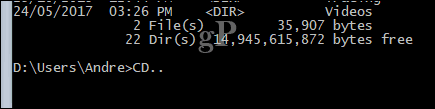
यह आपको फ़ाइल एक्सप्लोरर विंडो में अप आइकन के समान एक कदम पीछे ले जाएगा। जब आप एक फ़ोल्डर स्थान के आसपास के क्षेत्र में होते हैं, उदाहरण के लिए, ड्राइव सी: आपको लिखना आता है सीडी फ़ोल्डर का नाम उप फ़ोल्डर को खोलने के लिए। यहां मैं फ़ोल्डर का उपयोग करके सामग्री को सूचीबद्ध करने जैसी क्रियाएं कर सकता हूं dir आदेश।
एक और भी सरल विधि उस फ़ोल्डर को पथ टाइप करना है जिसे आप नेविगेट करना चाहते हैं। मेरे मामले में, मैं सीधे अपने उपयोगकर्ता नाम के फ़ोल्डर में जाना चाहता हूं आंद्रे मेरे वर्तमान स्थान से, टाइप करें: CD C: UsersAndre फिर Enter मारा। यह मुझे तुरंत उस इच्छित स्थान पर ले जाता है। अगर मैं System32 फ़ोल्डर में वापस जाना चाहता हूं, तो मैं इसके स्थान पर भी पथ लिखूंगा CD C: WindowsSystem32 आप टाइप करके रूट फ़ोल्डर पर वापस भी जा सकते हैं सीडी
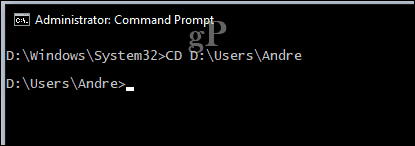
5. बनाओ, हटो, फ़ोल्डर और फ़ाइलें हटाएं
फ़ोल्डर बनाना, कॉपी करना और फ़ाइलों को चिपकाना;ये रोजमर्रा की क्रियाएं हैं जो हम ग्राफिकल यूजर इंटरफेस में करते हैं। कमांड लाइन इसे भी कर सकती है। यहाँ हमारे पास स्क्रीन पर कमांड लाइन और फाइल एक्सप्लोरर दोनों हैं और हमने अपनी निर्देशिका को दस्तावेज़ों में स्थित नमूना नामक फ़ोल्डर में बदल दिया है। अभी, फ़ोल्डर खाली है, लेकिन हम नामक एक फ़ोल्डर बनाना चाहते हैं ग्रूवी कुछ फ़ाइलों को संग्रहीत करने के लिए।
ऐसा करने के लिए, कमांड प्रॉम्प्ट पर टाइप करें md ग्रूवी

यह हमारे द्वारा निर्दिष्ट स्थान पर एक फ़ोल्डर बनाएगा। यदि आप इसे कहीं और बनाना चाहते हैं, तो इसका उपयोग करें सीडी उस स्थान पर नेविगेट करने के लिए कमांड। यदि आप एक बार में एक से अधिक फ़ोल्डर बनाना चाहते हैं, तो टाइप करें md (निर्देशिका बनाएं) के बीच एक स्थान के साथ प्रत्येक फ़ोल्डर के नाम के बाद। उदाहरण: एमडी काम फ़ाइलें। इससे दो फोल्डर बनेंगे जिन्हें वर्क और फाइल्स कहते हैं।

यदि आप ड्राइव पर फ़ोल्डर को किसी भिन्न स्थान पर ले जाना चाहते हैं, तो इसके लिए इसका उपयोग करना होगा चाल कमांड और उस पथ गंतव्य को जानना जहां आप फ़ोल्डर को स्थानांतरित करना चाहते हैं। चलो कोशिश करते हैं मैं से कार्य फ़ोल्डर को स्थानांतरित करना चाहता हूं ग्रूवी की जड़ में फ़ोल्डर नमूना फ़ोल्डर।
प्रकार: चाल कार्य d: UsersAndreDocumentsSample

एक फ़ोल्डर को हटाना उतना ही आसान है। इस मामले में, मैं फ़ाइलें नामक फ़ोल्डर को हटाना चाहता हूं। कमांड प्रॉम्प्ट प्रकार पर तृतीय (निर्देशिका निकालें) फ़ोल्डर या फ़ाइल नाम के बाद। उदाहरण: rd फ़ाइलें
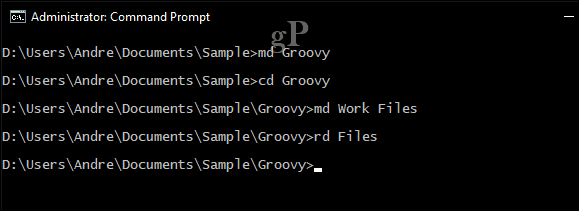
किसी फ़ाइल को हटाने के लिए एक अलग कमांड की आवश्यकता होती है। कमांड प्रॉम्प्ट प्रकार पर डेल (हटाना) फ़ाइल नाम के बाद। उदाहरण: डेल win10uichanges.pptx
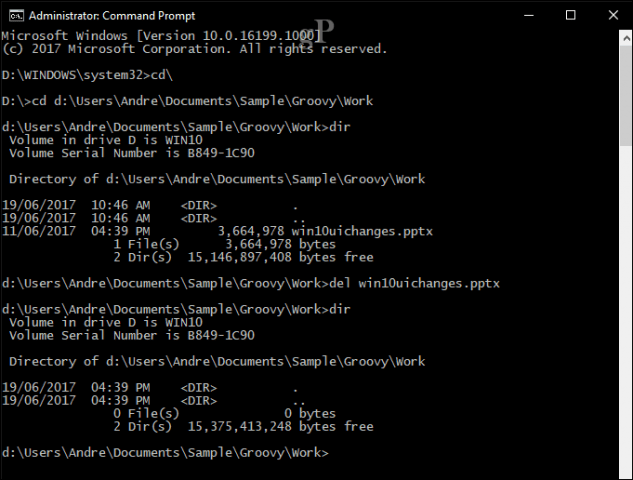
6. कॉपी, पेस्ट, नाम बदलें फ़ाइलें
यदि आपके कंप्यूटर पर कुछ विनाशकारी होता है और आपको अपनी फ़ाइलों को पुनर्प्राप्त करने की आवश्यकता होती है, तो कॉपी कमांड एक लाइफसेवर हो सकता है। कमांड लाइन कई प्रकार के कॉपी कमांड का समर्थन करती है:
- कॉपी करें: यदि आप बस स्थान से दूसरे स्थान पर फ़ाइलों या फ़ोल्डरों को कॉपी करना चाहते हैं।
- Xcopy: डेस्टिनेशन फ़ोल्डर के सबफ़ोल्डर के साथ एक फ़ोल्डर की सामग्री को कॉपी करने के लिए एक मजबूत कॉपी विकल्प। Xcopy को Robocopy द्वारा अधिगृहित किया जा रहा है जो समान कार्यक्षमता प्रदान करता है।
यहां कुछ उदाहरण दिए गए हैं कि इन कॉपी कमांड का उपयोग कैसे करें।
मैं नामित PowerPoint प्रस्तुति की प्रतिलिपि बनाना चाहता हूं सेटिंग्स इंटरफ़ेस का विकास Groovy फ़ोल्डर में स्थित वर्क फोल्डर जो हमने पहले बनाया था। सबसे पहले, अपनी निर्देशिका को फ़ाइल के स्थान पर बदलें।

मेरे मामले में, PowerPoint फ़ाइल दस्तावेज़ों के अंतर्गत मेरे उपयोगकर्ता फ़ोल्डर में है। सबसे पहले, टाइप करें प्रतिलिपि कमान, एक के बाद फाइल नाम खुले और बंद भावों के साथ फिर फ़ाइल पथ गंतव्य, उदाहरण: कॉपी "सेटिंग्स का विकास interface.pptx" c: UsersAndreDocumentsSampleGroovyWork
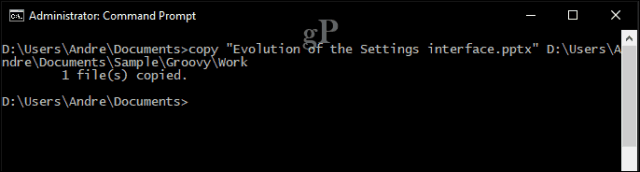
चूंकि रोबोकॉपी ने एक्सकोपी को अधिगृहीत किया है, हम बस हैंइस उदाहरण के लिए उस कमांड का उपयोग करने पर ध्यान केंद्रित करना। रोबोकॉपी में कई तर्क शामिल हैं जिनका उपयोग आप बहुत सारे फ़ोल्डरों को पूरी तरह से कॉपी करने के लिए कर सकते हैं। यह बैकअप बनाने के लिए विशेष रूप से बहुत अच्छा है। उदाहरण के लिए, यदि मैं अपने डाउनलोड फ़ोल्डर की एक बैकअप प्रतिलिपि मेरे अंगूठे ड्राइव पर एक फ़ोल्डर में बनाना चाहता हूं जिसका नाम बैकअप है, तो यह है कि आप इसे कैसे करते हैं।
रोबोकॉपी "D: UsersAndreDownloads" "F: Backup"

यदि आप किसी ड्राइव की सामग्री को जल्दी से पुनर्प्राप्त नहीं करना चाहते हैं, जो बूट नहीं करता है, तो यह सबसे तेज़ और सबसे विश्वसनीय तरीकों में से एक है। आप विशिष्ट परिणामों के लिए अन्य तर्क जोड़ सकते हैं, उदाहरण के लिए, / मीर आपके कमांड के अंत में जोड़ा गया कमांड यह सुनिश्चित करेगा कि गंतव्य पर स्रोत फ़ोल्डर से अनुमतियाँ रखी गई हैं।
यदि आपको कोई त्रुटि मिलती है सिस्टम निर्दिष्ट फ़ाइल नहीं ढूँढ सकता, फ़ाइल का नाम बहुत लंबा हो सकता है। इसके बजाय, कम फ़ाइल नाम का उपयोग करके फ़ाइल का नाम बदलने का प्रयास करें। ऐसा करने के लिए, टाइप करें renएएमई वर्तमान फ़ाइल नाम के बाद नया नाम, उदाहरण के लिए: renएएमई "सेटिंग्स का विकास interface.pptx ""win10uichanges.pptx "
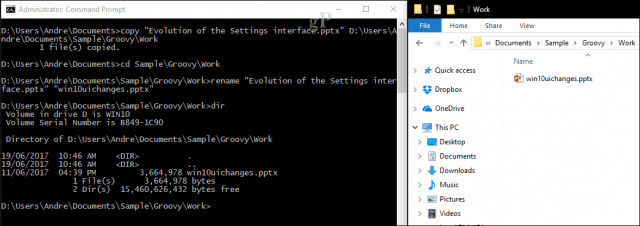
7. नेटवर्किंग: आईपी कॉन्फिग, पिंग, ट्रैसर्ट, डीएनएस फ्लश
नेटवर्क कमांड लाइन संचालन भी उपलब्ध हैं; वास्तव में बहुत सारे हैं, लेकिन यहाँ कुछ हैं जिन्हें आपको संभाल कर रखना चाहिए।
Ipconfig कमांड एक है जिसकी आप संभावना करेंगेसमय-समय पर। इसका उपयोग आपके कंप्यूटर या नेटवर्क के आईपी पते को देखने के लिए किया जाता है। विंडोज जीयूआई में अपना आईपी पता ढूंढना आसान है, लेकिन दफन है; कमांड लाइन इसे खोजने का एक तेज़ तरीका है। बस टाइप करो ipconfig या ipconfig / सब अपने नेटवर्क एडाप्टर के पते देखने के लिए। एक नया पता पुनः प्राप्त करने के लिए आप ipconfig का भी उपयोग कर सकते हैं। यदि आप किसी व्यवसाय नेटवर्क पर हैं, तो यह नेटवर्क पर लॉगिंग समस्याओं को हल करने में मदद कर सकता है या मैप किए गए नेटवर्क ड्राइव जैसे संसाधनों तक पहुंच बना सकता है।
कमांड प्रॉम्प्ट पर, टाइप करें ipconfig / रिलीज, हिट दर्ज करें, टाइप करें ipconfig / नवीनीकृत फिर हिट दर्ज करें।
पिंग नेटवर्क पते की स्थिति की जांच करने के लिए उपयोग किया जाता है,जो आपको यह निर्धारित करने देता है कि क्या पैकेट भेजे और प्राप्त किए जा रहे हैं। एक पैकेट छोटे टुकड़ों में नेटवर्क पर अपने पते के साथ सूचना भेजने की एक विधि है, जो कि विभिन्न प्रकार के प्रोटोकॉल का उपयोग करके निर्भर करता है।
जब तक आप पता जानते हैं आप किसी भी वेबसाइट को पिंग कर सकते हैं। उदाहरण के लिए: पिंग www.groovypost.com
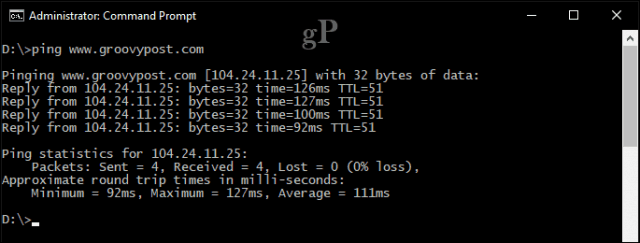
Tracert या ट्रेस रूट मार्ग की जानकारी निर्धारित करता हैनेटवर्क पर अपने अंतिम गंतव्य तक पहुँचने के लिए। पिंग के समान, Tracert एक नैदानिक उपकरण के रूप में सबसे प्रभावी है जब आप एक वेबसाइट तक पहुंचने में समस्याओं का सामना कर रहे हैं। अगर मैं यह जानना चाहता हूं कि मेरे ISP के लिए groovypost.com तक पहुंचने का मार्ग क्या है, तो मुझे जो कुछ भी लिखना है, वह है डोमेन नाम या आईपी एड्रेस के बाद ट्रेसर्ट।

डीएनएस फ्लश: DNS IP एड्रेस को सरल नामों में परिवर्तित करता है104.24.11.25 के रूप में www.groovypost.com पर। कभी-कभी जब आप एक पते को हल करने में असमर्थ होते हैं, तो अपने DNS कैश को साफ़ करना समस्या को ठीक कर सकता है। आप DNS फ्लश कमांड का उपयोग कर सकते हैं ipconfig / flushdns।
8. ब्राउज और माउंट नेटवर्क शेयर
डॉस दिनों में और यहां तक कि जब ग्राफिकल यूजरइंटरफेस लोकप्रिय हो गए, नेटवर्क संसाधनों तक पहुंचने के लिए कमांड लाइन ज्ञान की आवश्यकता थी। अगर आप आज नेटवर्क पर मैप्ड नेटवर्क ड्राइव या शेयर्ड फोल्डर को एक्सेस करना चाहते हैं, तो आप इसे नेटवर्क और फाइल एक्सप्लोरर के माध्यम से आसानी से कर सकते हैं। कमांड लाइन से नेटवर्क संसाधनों से कनेक्ट होने पर, शुद्ध उपयोग सिंटैक्स की आवश्यकता होती है\ मशीन-NAMENETWORKSHARE। नीचे दिए गए मेरे उदाहरण में, मैं ELITEBK-INSIDER नामक एक अन्य कंप्यूटर से कनेक्ट करना चाहता हूं। यदि नेटवर्क संसाधन पासवर्ड संरक्षित है, तो आपको एक उपयोगकर्ता नाम के साथ प्रवेश करने के लिए प्रेरित किया जाएगा। कनेक्ट करने के बाद, आपको यह देखना चाहिए: “कमांड सफलतापूर्वक पूरा हुआ। "
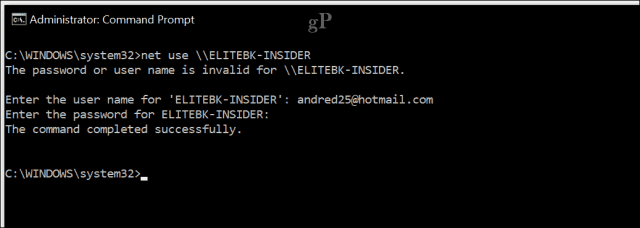
आप आगे जा सकते हैं और फ़ोल्डर की सामग्री को ब्राउज़ कर सकते हैं उसी कमांड का उपयोग करके जो हमने पहले दिखाया था।
यदि आप नेटवर्क पर किसी विशिष्ट सबफ़ोल्डर से कनेक्ट करना चाहते हैं, तो आप इसका उपयोग कर सकते हैं pushd नेटवर्क पथ के बाद कमांड, उदाहरण: pushd \ELITEBK-अंदरूनी सूत्रविकी प्रोजेक्ट्स। यह डायरेक्टरी कमांड बदलने के समान है।
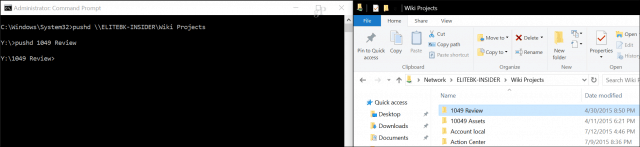
9. एक एप्लिकेशन इंस्टॉल प्रारंभ करें
तुम भी एक आवेदन से शुरू कर सकते हैंकमांड लाइन भी। वास्तव में, मैं आपको यह सुझाव देता हूं कि जब आप GUI के साथ समस्याओं का अनुभव करते हैं तो आप इसे आजमा सकते हैं। बस डायरेक्टरी में बदलाव करें और उसके बाद एप्लीकेशन सेटअप फाइल का नाम टाइप करें।
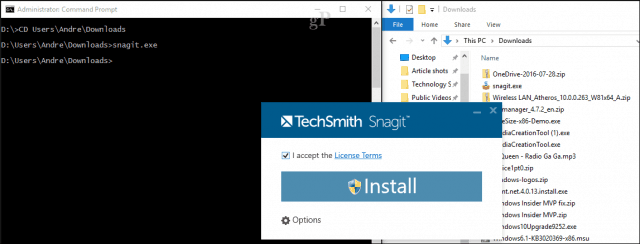
10. डीआईएसएम और एसएफसी
DISM (परिनियोजन छवि सेवा और प्रबंधनटूल) एक उपकरण है जिसका उपयोग आप अपने विंडोज 10 इंस्टॉलेशन के स्वास्थ्य पर कमांड लाइन डायग्नोस्टिक्स करने के लिए कर सकते हैं। यह मुख्य रूप से परिनियोजन परिदृश्यों में उपयोग किया जाता है, लेकिन अंत उपयोगकर्ताओं को सिस्टम स्थिरता या प्रदर्शन जैसी समस्याओं का सामना करने के लिए, DISM ऐसे मुद्दों को ठीक करने में मदद कर सकता है। कमांड प्रॉम्प्ट पर, प्रत्येक कमांड को एक बार में टाइप करें, जिससे ऑपरेशन बीच में पूरा हो सके।
Dism / Online / Cleanup-Image / CheckHealth
डिस्क / ऑनलाइन / क्लीनअप-इमेज / स्कैनहेल्ड
Dism / Online / Cleanup-Image / RestoreHealth
सिस्टम फाइल चेक टूल एक पुराना लेकिन गुडी है। इस कमांड लाइन टूल का उपयोग भ्रष्ट विंडोज सिस्टम फाइलों को स्कैन और मरम्मत करने के लिए DISM के अलावा किया जा सकता है। यदि यह किसी भी भ्रष्ट फ़ाइल को ढूँढता है, तो यह System32 फ़ोल्डर में बैकअप स्टोर से एक बैकअप प्रतिलिपि को पुनर्स्थापित करेगा। इसका उपयोग करने के लिए, बस टाइप करें sfc / scannow कमांड लाइन में फिर हिट दर्ज करें। समस्या की गंभीरता के आधार पर प्रक्रिया में कुछ समय लग सकता है।
बोनस: सिस्टम सूचना, प्रारूप विभाजन प्रारूप और त्रुटियों के लिए जाँच डिस्क देखें
हमने इन्हें पहले विस्तार से कवर किया है, इसलिए मैंनेअधिक जानकारी के लिए विवरण के लिए विंडोज 10 में अपने सिस्टम को पूरा करने के तरीके कैसे खोजें पर हमारे पिछले लेख की जाँच करें। यदि आप अपने सिस्टम के बारे में वर्बोज़ विवरण चाहते हैं, जैसे कि प्रारंभिक दिनांक Windows 10 स्थापित किया गया था, तो पंजीकृत स्वामी, BIOS संस्करण जानकारी, पिछली बार सिस्टम बूट किया गया था, यह इसे खोजने का एक शानदार तरीका है।
कमांड लाइन के माध्यम से डिस्क के साथ काम करना एक हैमहत्वपूर्ण कार्य आपको सीखना चाहिए। हमने पहले चरण में निर्मित डिस्कपार्ट कमांड लाइन टूल का उपयोग करके प्रारूप, विभाजन और लेबल डिस्क को कवर किया था। चेक डिस्क एक और आयात कमांड लाइन उपकरण है जिसे आपको पता होना चाहिए क्योंकि आप इसका उपयोग अपनी हार्ड डिस्क के साथ समस्याओं का निदान करने और ठीक करने के लिए कर सकते हैं।
उपयोग करते समय यह केवल हिमशैल का टिप हैकमांड लाइन। मैं आपसे यह अपेक्षा नहीं करता कि आप सब कुछ तुरंत सीख लें, लेकिन शुरुआती या मध्यवर्ती उपयोगकर्ताओं के लिए, यह उनकी छिपी हुई शक्तियों को सीखने में काफी मददगार हो सकता है।
क्या कोई विशेष आज्ञा है जो मुझे याद है कि आपको लगता है कि इस ट्यूटोरियल का एक हिस्सा होना चाहिए? यदि हां, तो हमें टिप्पणियों में बताएं।










एक टिप्पणी छोड़ें